Win10系统开启Windows文件保护的详细步骤
使用win10免激活系统内置有很多实用的功能,有些还未被大家发掘使用,比如Windows文件保护功能,主要就是保护系统文件的安全,在有问题时候也会弹出提示。默认情况下,文件保护功能是关闭的,如果要开启使用该如何操作?针对此疑问,小编详解一下开启步骤给大家。
Win10系统开启Windows文件保护的方法:
1、打开电脑,点击此电脑,选择C盘,选择Windows文件夹,选择System32文件夹;
2、在文件中找到cmd,单击右键选择以管理员身份运行;
3、在弹出的对话框中输入sfc scannow——Windows,按回车键;
4、然后输入sfc /SCANNOW,按回车键就可以进行文件的扫描和修复了,用cmd进行Windows文件保护完成。
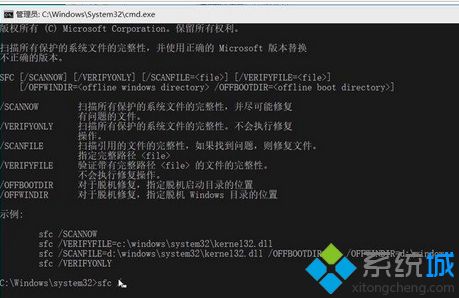
本文教程和大家详细介绍Win10系统开启Windows文件保护的详细步骤,是不是很简单,有需要的小伙伴可以自定义开启或关闭。
我告诉你msdn版权声明:以上内容作者已申请原创保护,未经允许不得转载,侵权必究!授权事宜、对本内容有异议或投诉,敬请联系网站管理员,我们将尽快回复您,谢谢合作!










